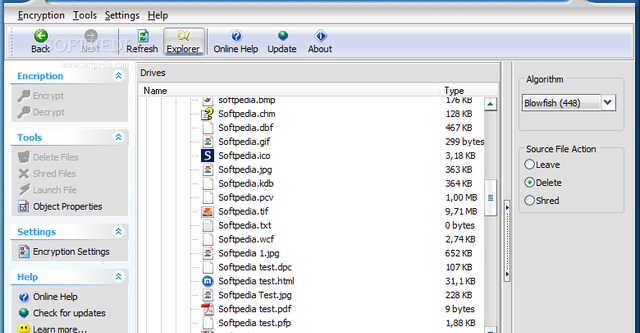
Encrypt Files là một tiện ích hoàn toàn miễn phí, giao diện đơn giản, độ bảo mật cao. Cho phép người dùng bảo vệ các dữ liệu cá nhân quan trọng bằng cách mã hóa chúng với 13 thuật toán mã hóa như: Blowfish, AES, Twofish, RC6…
Chương trình tương thích với mọi Windows, bạn có thể tải về dùng miễn phí tại www.encryptfiles.net.
Với giao diện tương tác kiểu Windows Explorer bạn sẽ dễ dàng sử dụng chương trình, kèm theo đó chương trình cung cấp luôn tính năng như ẩn file mã hóa sẽ đảm bảo độ an toàn cho dữ liệu của bạn tuyệt đối, xóa file triệt để không thể khôi phục và ngăn người khác truy cập chương trình bằng mật khẩu.
Sử dụng chương trình cũng hết sức đơn giản:
- Sau khi cài đặt thành công, bạn kích hoạt chương trình từ biểu tượng trên Desktop để truy cập vào giao diện làm việc chính.
- Trước khi thực hiện các thao tác với chương trình bạn bấm nút Encryption Settings trong khung Settings bên trái (Settings>Encryption Settings) và thực hiện các tuỳ chọn sau.
- Chọn thẻ Main và bạn kích vào tuỳ chọn Mark Encrypted files as hidden after encryption để file sau khi được mã hoá sẽ tự động ẩn đi.
- Chuyển qua thẻ Password và bạn nhập vào hai lần mật khẩu giống nhau vào ô Enter program password và Confirm password để ngăn người khác truy cập chương trình bằng mật khẩu. Chọn xong, bạn bấm nút Ok để áp dụng là xong.
1. Mã hoá dữ liệu
Từ giao diện chính, trong khung Drives bạn chuyển đến thư mục chứa các file cần mã hóa để bảo vệ nội dung bên trong.
Kích chọn tên file, sau đó chọn thuật toán muốn sử dụng để mã hóa cho dữ liệu của mình bên khung Algorithm.
Trong khung Source File Action bạn chọn tác vụ muốn thực hiện sau khi chương trình mã hoá dữ liệu xong gồm: Leave (giữ lại file gốc) , Delete (xoá file gốc) hoặc Shred (Xóa file gốc triệt mà không thể khôi phục lại được).
Sau đó bấm nút Encypt ở khung bên trái, hộp thoại Encrypt Files xuất hiện, bạn chỉ cần nhập hai lần mật khẩu giống nhau vào ô Password và Confirm password rồi bấm nút Ok để chương trình mã hóa là xong ngay.
2. Giải mã:
Khi muốn sử dụng lại dữ liệu đó, bạn chỉ cần chuyển đến thư mục lưu file đã mã hóa, rồi kích chọn tên file và bấm nút Decrypt, nhập vào mật khẩu giải mã và bấm Ok là xong, rất nhanh và đơn giản.
Ngoài ra thông qua nhóm chức năng mở rộng trong khung Tools ở cột bên trái chương trình còn cung cấp cho người dùng các tính năng gồm:
- Delete File: Cho phép bạn xoá file được chọn vào thùng rác.
- Shred Files: Xoá file triệt để với khả năng không thể khôi phục.
- Launch Files: Kích hoạt để chạy file
- Object Properties: Xem các thông tin về file, tương tự như hộp thoại Properties khi bạn kích chuột phải vào tập tin trong Windows.
Văn Huệ.

Bình luận